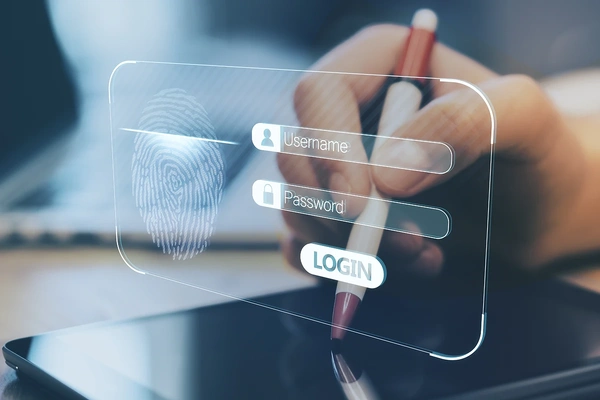홈페이지를 검색엔진(네이버, 구글, 빙 등)에 등록하면 사이트 노출과 방문자 유입을 크게 높일 수 있습니다. 각 검색엔진은 별도의 로그인 계정이 필요하며, 등록을 위해 반드시 해당 계정으로 접속해야 합니다.
| 검색엔진 | 등록 주소 | 로그인 계정 | 비고 |
|---|---|---|---|
| 네이버 (Naver) | https://searchadvisor.naver.com/ | 네이버 개인 또는 단체 아이디 | 사업자용 단체 계정으로 등록 가능 |
| 구글 (Google) | https://search.google.com/search-console/ | 구글(Gmail) 계정 | Google Search Console 사용 |
| 빙 (Bing) | https://www.bing.com/webmasters/ | 마이크로소프트 계정 (Outlook, Hotmail 등) | MS 계정으로 Bing Webmaster Tools 접속 |
검색 등록 작업 중 2단계 인증(2FA) 설정 안내
검색엔진 등록 과정에서는 계정 보안을 위한 2단계 인증이 활성화되어 있을 수 있습니다. 보안상 큰 문제가 없다면 등록 기간 동안 일시적으로 해제하는 것을 권장합니다. 단, 해제가 어렵거나 원치 않으실 경우에는 아래 방법으로 인증을 허용해 주시면 됩니다.
- 모바일 인증 알림(Google Prompt, 네이버 앱 등) 수신 시 ‘허용’ 또는 ‘예’ 버튼 선택
- OTP 앱(Google Authenticator, Microsoft Authenticator 등)에서 생성된 인증번호 입력
- SMS 또는 이메일로 전송된 인증번호를 실시간 전달
인증 요청은 로그인 시 1회만 발생하며, 등록 작업이 완료되면 재인증은 필요하지 않습니다. 단, 작업 중 예외적으로 재인증이 필요할 경우 문자 또는 이메일로 인증 요청을 드릴 수 있습니다.
각 플랫폼별 2단계 인증 해제 방법
네이버 2단계 인증 해제 절차
- 네이버 로그인 후 ‘내정보 → 보안설정’ 메뉴 이동
- 비밀번호 재확인
- ‘2단계 인증’ 항목 선택 후 하단 ‘2단계 인증 해제’ 클릭
- 본인 인증 완료 후 설정 해제
구글 2단계 인증 해제 절차
- Google 계정 보안 설정 접속
- ‘2단계 인증’ 클릭
- 본인 확인 후 하단의 ‘사용 중지’ 선택
- 확인 절차를 거쳐 해제 완료
마이크로소프트(빙) 2단계 인증 해제 절차
- Microsoft 보안 설정 페이지 접속
- ‘고급 보안 옵션’ 클릭
- ‘2단계 인증’ 항목에서 ‘해제’ 선택
- 본인 확인 절차 후 해제 완료
보안 유지 및 등록 완료 후 조치
등록이 완료된 후에는 더 이상 해당 계정의 로그인 접근이 필요하지 않습니다. 등록이 마무리되면 안내 메일을 통해 결과를 전달드리며, 이후에는 보안을 위해 반드시 2단계 인증을 다시 활성화하시기 바랍니다.
보안 관리 시 유의사항
- 인증 해제 기간은 최소한으로 유지하고, 등록 완료 즉시 재설정
- 등록 계정은 개인용 계정이 아닌 업무용 또는 대표 계정을 사용하는 것이 안전
- OTP 앱의 인증번호 유효시간(보통 30초)을 고려해 즉시 입력
요약: 검색등록 준비 체크리스트
- 각 검색엔진별 전용 계정 확보
- 사이트 관리자 권한 확인 및 HTML 파일 업로드 가능 여부 점검
- 보안 인증(2단계 인증) 설정 확인 및 일시 해제 또는 인증 허용 준비
- 등록 완료 후 2단계 인증 재설정 및 보안 점검
검색등록은 사이트 노출의 첫 단계입니다. 계정 보안과 인증 절차를 올바르게 관리하면, 등록 과정이 원활해지고 향후 검색엔진 최적화(SEO) 작업에도 도움이 됩니다.